Discord est une application de médias sociaux très populaire dans le monde entier. Vous pouvez communiquer avec vos amis et d’autres personnes sur Discord. Vous pouvez avoir envie de pimenter le texte brut que vous avez lors de l’envoi de messages. Outre les emojis, vous pouvez également utiliser des autocollants sur Discord. Cependant, il n’est pas très facile d’utiliser des autocollants.
Lorsque vous essayez d’utiliser les autocollants, vous pouvez voir que Discord affiche un message indiquant l’achat de Discord Nitro. Vous pouvez le faire gratuitement sans acheter Nitro. Ne vous inquiétez pas, la tâche est difficile mais pas impossible. Lisez l’article complet pour obtenir la réponse sur la façon d’utiliser les autocollants sur Discord.
Les autocollants Discord sont une sorte de grande image utilisée pour exprimer quelque chose. Les utilisateurs ne peuvent pas ajouter de texte à côté des autocollants, contrairement aux emoji. Vous pouvez créer des autocollants personnalisés qui peuvent être animés ou non. Afin de rendre le chat plus intéressant, vous pouvez modifier l’arrière-plan de Discord ou utiliser des autocollants et des gifs.
VÉRIFIER QUAND LE COMPTE DISCORD DE QUELQU’UN A ÉTÉ CRÉÉ
Comment ajouter des autocollants sur Discord ?
Pour pouvoir utiliser des autocollants sur Discord, vous devez d’abord savoir comment ajouter des autocollants. Vous pouvez facilement le faire sur votre serveur. Il est uniquement possible d’ajouter des autocollants sur le serveur depuis votre PC. Vous ne pouvez pas ajouter d’autocollants sur les serveurs à partir de smartphones. Pour ajouter des autocollants sur Discord, il suffit de suivre les étapes suivantes :
- Ouvrez le serveur que vous possédez, puis appuyez sur « Server Settings ».
- Tapez sur « Stickers » et ensuite, en dessous des emplacements libres, tapez sur « Upload Sticker ».
- Choisissez le fichier que vous souhaitez télécharger, sélectionnez l’emoji correspondant et entrez le nom de l’autocollant. Enfin, appuyez sur « Télécharger ».
Vous pouvez donc facilement ajouter des autocollants sur Discord à partir des paramètres du serveur. Au début, vous pouvez télécharger 5 autocollants. Vous pouvez acheter des niveaux pour augmenter le nombre d’autocollants par la suite. Pour pouvoir télécharger des autocollants, ceux-ci doivent être au format PNG ou APNG.
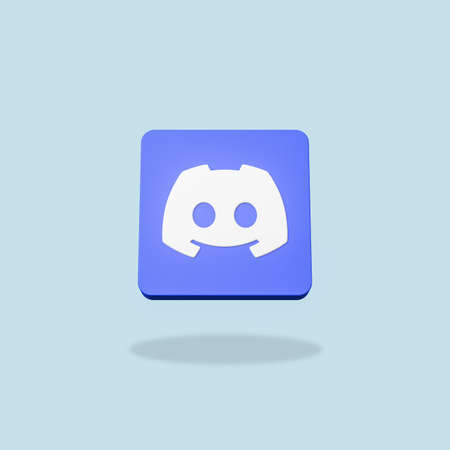
Comment utiliser les autocollants sur Discord ?
Une fois que vous avez téléchargé les autocollants sur un serveur, vous pouvez également les utiliser sur les chats. Toutefois, les personnes présentes sur le serveur ne peuvent utiliser les autocollants que sur le serveur. Vous ne pouvez ajouter des autocollants sur Discord qu’à partir d’un PC, mais vous pouvez les utiliser à partir de différents appareils. Il existe différentes options pour utiliser les autocollants sur Discord.
VÉRIFIER QUAND LE COMPTE DISCORD DE QUELQU’UN A ÉTÉ CRÉÉ
Depuis un PC
Il est très facile d’utiliser des autocollants sur Discord depuis votre PC. Vous pouvez le faire à partir de l’application Web et de l’application de bureau. Les autocollants du serveur peuvent uniquement être envoyés, sinon vous devrez acheter Discord Nitro. Pour utiliser des autocollants sur Discord à partir de votre PC, suivez les étapes ci-dessous :
- Ouvrez le chat dans lequel vous voulez envoyer l’autocollant. Entre Gif et emoji, appuyez sur l’icône Autocollant.
- Sélectionnez l’autocollant que vous voulez envoyer.
- L’autocollant sera envoyé dans le message.
En suivant les étapes ci-dessus, vous pouvez donc utiliser facilement des autocollants sur Discord. Vous pouvez appliquer la même méthode pour les applications Web et de bureau.
Depuis un Smartphone
Vous ne pouvez pas ajouter d’autocollants à partir d’un smartphone mais vous pouvez utiliser des autocollants sur Discord à partir du smartphone. Vous pouvez suivre la même méthode pour les iPhones comme pour les appareils Android. Pour utiliser des autocollants à partir d’un smartphone, il suffit de suivre les étapes suivantes :
- Ouvrez le chat dans lequel vous voulez envoyer l’autocollant. Tapez sur l’icône emoji à côté de la zone de message.
- Tapez sur « Autocollants » à côté des GIFs et sélectionnez l’autocollant que vous voulez envoyer.
- Votre autocollant sera envoyé dans le message.
Vous pouvez donc envoyer des autocollants sur Discord en suivant les étapes ci-dessus. La même méthode est applicable aux androïdes comme aux iPhones.
Comment puis-je utiliser des autocollants personnalisés sur Discord ?
Vous pouvez utiliser des autocollants personnalisés si vous avez votre propre serveur. Si vous n’avez pas de serveur, vous devez avoir Discord Nitro. Sans l’une de ces deux choses, vous ne pouvez pas utiliser d’autocollants personnalisés.

Pourquoi ne puis-je pas utiliser d’autocollants sur Discord ?
Il y a plusieurs raisons pour lesquelles vous ne pouvez pas utiliser d’autocollants sur Discord. La première est que vous ne disposez pas de Discord Nitro. Si vous ne disposez pas de Discord Nitro, vous ne pouvez pas utiliser d’autocollants dans les chats, etc. Si vous ne pouvez pas utiliser d’autocollants sur un serveur, c’est que le niveau du serveur doit être faible. Vous devriez être en mesure d’utiliser certains des autocollants téléchargés précédemment. Si vous ne pouvez pas le faire, contactez l’administrateur du serveur pour obtenir les autorisations nécessaires.
Qui peut utiliser les autocollants de mon serveur ?
Tout le monde sur le serveur peut utiliser les autocollants téléchargés par l’administrateur. Cependant, l’utilisateur ne peut utiliser l’autocollant que sur votre serveur. S’il possède Discord Nitro, il pourra utiliser les autocollants de votre serveur ailleurs également.
Conclusion
Vous pouvez donc très facilement utiliser des autocollants sur Discord. Il suffit de suivre les étapes indiquées ci-dessus et vous êtes prêt à partir. Merci d’avoir lu cet article. Merci de partager cet article avec vos amis et de nous aider à nous développer. Si vous avez des questions ou des commentaires, laissez-les dans la boîte de commentaires.

Votre style est tellement unique par rapport à beaucoup d’autres personnes. Merci de publier quand vous en avez l’occasion, je suppose que je vais juste faire ce signet.